
Come eliminare foto dal telefono Samsung con 5 metodi testati

Se stai pensando di vendere il tuo telefono Samsung o vuoi liberare più spazio, devi eliminare i dati presenti sul telefono, come le foto. A questo punto, potresti chiederti: "Come faccio a eliminare definitivamente le foto dal mio Samsung Galaxy?". Non preoccuparti, questo articolo ti illustrerà cinque metodi dettagliati per eliminare le foto da un telefono Samsung, incluso un metodo irrecuperabile. Continua a leggere.
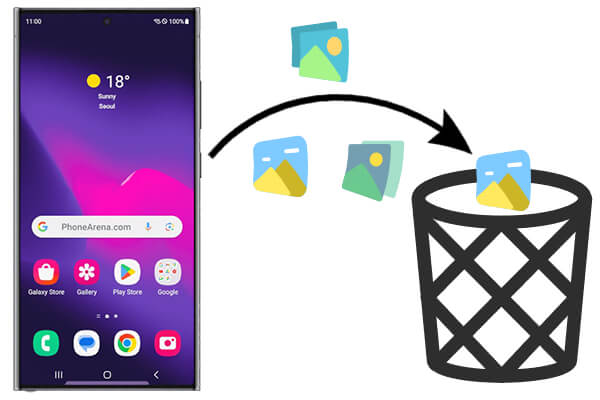
Quando si tratta di come eliminare le foto da un telefono Samsung, la prima cosa che viene in mente è l'app Galleria. Tutte le nostre foto vengono salvate negli album dell'app Galleria. Ecco i passaggi per eliminare le foto tramite l'app Galleria Samsung:
Passaggio 1. Apri l'app "Galleria" o "Foto" sul tuo telefono Samsung.
Passaggio 2. Sfoglia e seleziona le foto che desideri eliminare. Puoi selezionare una singola foto tenendola premuta a lungo oppure selezionarne più di una toccando il pulsante "Seleziona" nell'angolo in alto a destra dello schermo.
Passaggio 3. Dopo aver selezionato le foto, tocca l'icona "ELIMINA" o un'icona simile a un cestino nella parte superiore dello schermo.
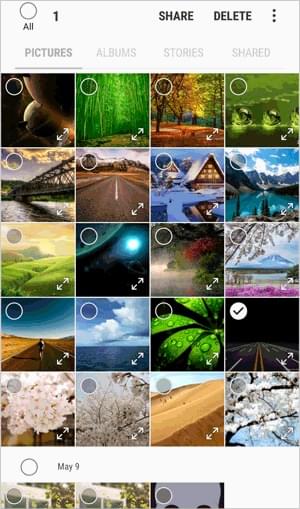
Passaggio 4. Apparirà una finestra di conferma; tocca nuovamente "Elimina" per confermare l'operazione. Una volta completata, le foto verranno spostate nel Cestino (se disponibile) o eliminate direttamente dal dispositivo.
Puoi anche eliminare gli album direttamente dall'app Galleria: apri l'app Galleria dal "Menu" del tuo Samsung. Quindi, seleziona l'opzione "Album". Tieni premuto su un album qualsiasi, quindi seleziona uno o più album che desideri eliminare. Tocca il pulsante "Elimina".
"Archivi" è il file manager dei telefoni Samsung, che consente di gestire ed eliminare direttamente le foto memorizzate sul dispositivo. Ecco i passaggi per eliminare definitivamente le foto da un Samsung Galaxy tramite "Archivi":
Passaggio 1. Individua e apri l'app "I miei file" sul tuo telefono Samsung.
Passaggio 2. All'interno dell'app, cerca "Memoria interna" o "Scheda SD" (se le tue foto sono archiviate su una scheda SD), quindi accedi alla cartella DCIM, che in genere contiene tutte le foto presenti sul tuo telefono. Alcuni modelli di telefono potrebbero consentire l'accesso diretto all'opzione "Immagini" dalla pagina principale di Archivio.

Passaggio 3. Tieni premuto a lungo il file della foto che desideri eliminare. Puoi selezionare più file continuando a tenere premuto su ogni file aggiuntivo che desideri eliminare.
Passaggio 4. Tocca "Elimina" e il sistema ti chiederà di confermare l'eliminazione. Tocca "Conferma" per rimuovere le foto in modo permanente.
Google Foto è uno strumento a cui molti utenti fanno affidamento per eseguire il backup e gestire le proprie foto. Se hai eseguito il backup di tutte le tue foto su Google Foto, puoi utilizzarlo anche per eliminarle. Segui questi passaggi per scoprire come eliminare definitivamente le foto dal tuo Samsung A55 con Google Foto:
Passaggio 1. Apri l'app Google Foto sul tuo telefono Samsung.
Passaggio 2. Naviga nella libreria fotografica dell'app, tieni premuta la foto che desideri eliminare e seleziona più foto, se necessario.
Passaggio 3. Individua l'icona "Elimina" (icona del cestino) nella parte superiore dello schermo, toccala e il sistema ti chiederà di confermare l'eliminazione.
Passaggio 4. Dopo aver confermato l'eliminazione, le foto verranno rimosse da Google Foto e i relativi backup verranno eliminati in modo sincrono.
Passaggio 5. Per eliminarli definitivamente, puoi accedere alla cartella Cestino in Google Foto e svuotarne il contenuto.

Se desideri gestire le foto sul tuo telefono Samsung in modo più pratico, puoi utilizzare Coolmuster Android Assistant . Come potente strumento di gestione mobile, Coolmuster Android Assistant ti consente di eliminare selettivamente le foto dal tuo dispositivo Samsung. Inoltre, facilita il trasferimento di foto tra il computer e il telefono Samsung . Oltre alle foto, supporta anche contatti, SMS, video, musica e altri tipi di dati.
Inoltre, offre backup e ripristino con un clic per il tuo telefono Samsung . È compatibile con praticamente tutti i dispositivi Android con sistema operativo da Android 6 ad Android 16, inclusi Samsung S25 e Samsung M17/F17/A17.
Ecco i passaggi specifici per rimuovere le foto da un telefono Samsung:
01 Per prima cosa, scarica e installa Coolmuster Android Assistant sul tuo computer.
02 Successivamente, collega il tuo telefono Samsung al computer tramite un cavo USB o Wi-Fi, a seconda delle tue preferenze, e abilita la modalità di debug USB sul tuo telefono.

03 Una volta stabilita la connessione, nell'interfaccia di Coolmuster Android Assistant , clicca sulla scheda "Foto". Qui troverai tutte le foto memorizzate sul tuo telefono. Seleziona le foto desiderate dall'elenco spuntando le caselle di controllo, quindi clicca sul pulsante "Elimina" per rimuoverle.

Le foto eliminate con i metodi precedenti possono essere potenzialmente recuperate con un software di recupero dati Android . Se desideri assicurarti che le foto vengano eliminate definitivamente e non siano più recuperabili, Coolmuster Android Eraser è uno strumento estremamente efficace.
Perché Coolmuster Android Eraser è così eccezionale?
Segui il tutorial qui sotto per scoprire come eliminare definitivamente le foto da Samsung S22/23/24 utilizzando Android Eraser senza problemi.
Nota: poiché cancella i dati dal telefono e questi non sono recuperabili, è necessario prima eseguire il backup di tutti i dati importanti presenti sul dispositivo Samsung, in caso di spese eccessive.
01 Avvia il programma
Dopo aver installato il programma e aver collegato correttamente il telefono Samsung al computer, seleziona "Cancella" per avviare il processo.

02 Scegli il livello per cancellare le immagini dal dispositivo Samsung
Fai clic sul carattere sottolineato in blu accanto a "Livello di sicurezza" per scegliere il livello di sicurezza desiderato: "Livello basso", "Livello medio" e "Livello alto". Tocca "OK" e digita "elimina" per confermare la selezione e sei pronto a eliminare le foto dal dispositivo Samsung, quindi seleziona i pulsanti "Cancella" e "OK" con le finestre pop-up delle opzioni per avviare il processo. Sul tuo dispositivo, tocca "Sì" per autorizzare l'eliminazione delle foto dal tuo Samsung.

La differenza tra i tre livelli sta nel tempo impiegato per sovrascrivere i dati sul tuo dispositivo Samsung. Il "Livello Alto" sovrascriverà i dati sul tuo dispositivo 3 volte, mentre gli altri livelli diminuiscono gradualmente, il che significa che il "Livello Basso" è il livello più rapido per cancellare i dati sul tuo dispositivo Samsung.
03 Come eliminare definitivamente le foto da Samsung
Inizierà a scansionare in profondità il dispositivo Samsung e cancellerà rapidamente tutti i dati, comprese le foto.

Ecco la guida video (circa due minuti e mezzo):
Quelli sopra sono cinque dei metodi più comuni per eliminare le foto da un telefono Samsung. Se preferisci avere la possibilità di recuperare i dati cancellati, Coolmuster Android Assistant è la soluzione che fa per te.
D'altra parte, se desideri cancellare definitivamente le foto dal tuo telefono Samsung, Coolmuster Android Eraser è la soluzione più adatta. Entrambi gli strumenti supportano i sistemi Android indipendentemente dalla marca del telefono e garantiscono la protezione della sicurezza dei tuoi dati. Puoi scegliere il metodo più adatto alle tue esigenze e circostanze specifiche.
Articoli correlati:
Come svuotare il cestino sul telefono Samsung [Tutti i metodi efficaci]
Come spostare le immagini sulla scheda SD su Samsung [4 metodi comprovati]
Come recuperare le foto eliminate definitivamente da Samsung? [I 5 metodi migliori]
Recuperare le foto dal cloud Samsung: la guida da non perdere





